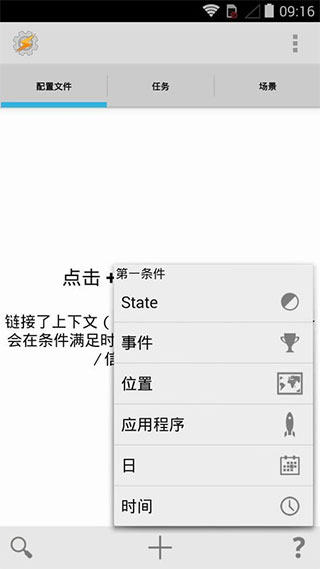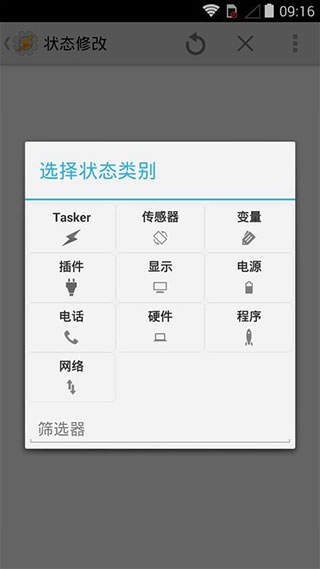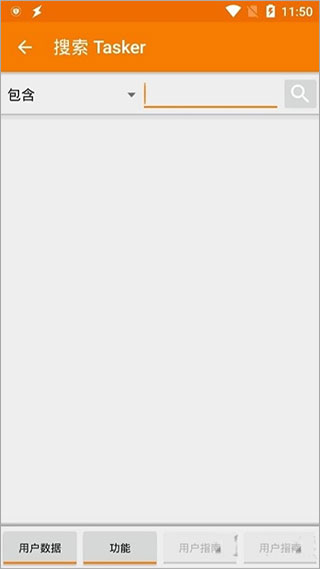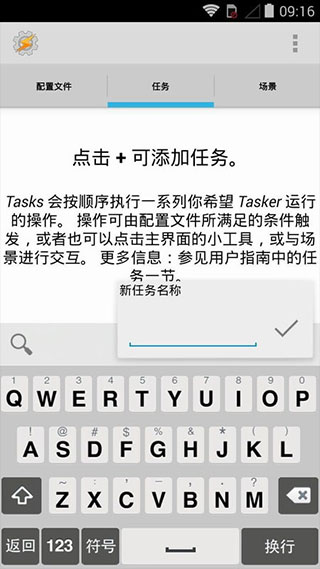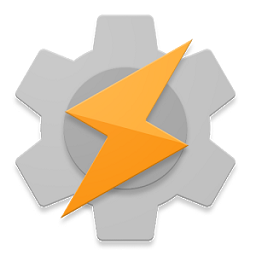
tasker
系统工具|5.9.3
简体中文|9.11 MB
软件介绍
Tasker是非常强大且实用的一款手机系统小工具,软件内有着非常实用的功能,本app能够进行全自动化,能够自动打开抓取你需要的数据,能够进行联动,不用打开其他的app就能够完成效果哦,感兴趣的朋友千万别错过了
软件功能
第三方:android的通知,阿斯特丽德,beyondpod,juicedefender数据/切换,温柔报警,newsrob,officetalk,短信备份+,teslaled,widgetlocker新增apkv4.7b3android应用
alert:闪光灯,led通知/声音/震动,取消通知,弹出定时/withtaskicons/名称,火炬,振动,振动模式
app:日历插入,回家,杀应用程序,应用程序加载,打开地图(/街景/nav)
变量:tasker设置,清除,inc,dec,查询,随机化,分割,加入,列表
input:按钮,使用dpad(只有root),类型(只有root),输入法选择,软键盘(秀)
媒体:媒体按钮事件(抢),媒体播放器控制,音乐文件/目录,播放/前进/後退/停止,照片/系列/时间序列,录制音频,录制音频停止,铃声,扫描卡
一、场景制作
场景:由场景元素组成的用来显示可交互界面的集合
在Tasker主界面上点击场景选项卡切换到场景查看和制作界面,点击右下的“+”按钮新建一个场景,设定场景名称后自动进入场景设计界面。
首先,设定场景的基本属性。点击右上的三点式汉堡菜单选择点击属性:
场景类型有活动,对话框和图层三种
活动,我们常见到的app界面就是活动界面。
对话框,相对于活动 只有对话框上面的控件可以点击,背景暗淡
图层,相当于悬浮窗
场景大小(水平尺寸和垂直尺寸)和方向(横向布局和竖向布局)
场景背景色:可以填写颜色值或者变量,也可以点击放大镜按钮选择颜色
如无需求,其他一般默认即可
其次,设定场景网格大小。网格有利于快速对其场景元素,大网格更方便更快速对齐元素,小网格的位置更精确。
最后,添加元素,在设计元素的过程中,元素可以被复制,粘贴,删除,隐藏,固定位置,也可以设定深度,或者设为背景元素来铺满整个场景。
最常用的元素:矩形,文本,可编辑文本,按钮,图片,菜单
矩形:常来布局场景元素,设定场景整体背景和局部背景,也可以用来设定一组元素的共同行为(action)
文本:不可编辑的标签
可编辑文本:文本框
按钮:常用的用来响应单击,长按等操作的行为
图片:用来显示图片的元素
菜单:常用来当做显示数组的文本标签
按照设计的尺寸大小和位置,添加各个元素到场景中
右下角的放大镜按钮可以用来切换场景的状态(1.设置场景相对于手机屏幕的布局,2.设置场景内的元素)
下中的”+”用于添加场景元素
下左的手掌图标用于选择触摸的模式(正常,编辑,移动,调整大小),一般选择正常。
下左的”AZ”列出了场景中所有的元素,长按列表中的选项,可以对元素进行删除,复制,焦点,设置深度,设置背景,钉住和隐藏。
软件特色
1、tasker也会为你带来超级便捷的体验
2、点击对号图标即可切换将该配置文件启用或禁用
3、重要:对勾并不意味着该配置文件是 激活的(相应任务会被执行),这个图标只意味着该配置文件如果条件满足,则 可以变为激活状态
4、用户指南的超级贴心,完全傻瓜式的操作,不必担心不会操作
5、如果某个任务显示了绿色的右向箭头,则意味着这是一个进入任务,会在该配置文件被激活的时候执行
小编评价
1、可以全面自动化的控制你的手机,但是这些操作都非常的专业化,可能对新手小白不是那么友好,里面有配置文件、任务、场景、变量等模块,根据需要自己配置文件哦
2、taskerapp,一款支持充电提示音修改、自动打卡等功能的实用工具,支持自动化操作,简单实用。taskerapp,轻松实现自动点击工具,操作简单
更新日志
错误修正
修复了一些长期存在的问题,其中一些事件(如LogCat进入事件)在某些非常特定的情况下会变得不受监控
由于Spotify应用程序中存在漏洞,在音乐曲目更改活动中获取Spotify音乐艺术的解决方法发生了变化
修复了在某些情况下使用与Taskernet共享的项目时出现的一些警告消息
如果在kid应用程序中,不显示获取位置v2的通知提醒